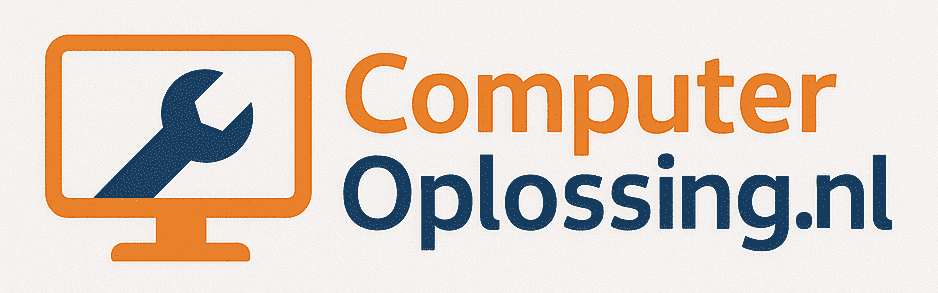Een trage laptopopstart is niet alleen vervelend, maar kost ook onnodig veel tijd. Of je nu een oudere thuisgebruiker bent, een student of een fervent gamer: met deze zeven simpele tips versnelt je je laptop opstarttijd, waardoor je direct aan de slag kunt zonder frustratie.
1. Opstartprogramma’s beheren
Veel programma’s installeren automatisch een opstarttaak, waardoor Windows langer nodig heeft om alle software in te laden. Zo schakel je ze uit:
- Druk Ctrl + Shift + Esc om Taakbeheer te openen.
- Ga naar het tabblad Opstarten.
- Sorteer op Invloed op opstarten en klik op programma’s met “Hoog” of “Gemiddeld”.
- Kies Uitschakelen voor software die je niet direct na het opstarten nodig hebt (bijv. Spotify, Adobe Updater).
Tip: laat alleen antivirussoftware en driverservices aanstaan, de rest kun je later handmatig openen.
2. Schijfopruiming en tijdelijke bestanden verwijderen
Oude tijdelijke bestanden vertragen schijftoegang. Gebruik de ingebouwde Schijfopruiming:
- Typ Schijfopruiming in het Startmenu en open de tool.
- Selecteer je systeemschijf (meestal C:) en klik op OK.
- Vink items aan zoals Tijdelijke bestanden, Prullenbak en Windows Update-cleanup.
- Klik op Bestanden verwijderen.
Pro-tip: schakel in Instellingen > Systeem > Opslag de functie Opslag Sense in voor automatische opschoning.
3. Overschakelen naar een SSD
Een SSD (Solid State Drive) is tot wel vijf keer sneller dan een traditionele HDD. Voordelen:
- Snellere lees- en schrijftijden, wat je opstarttijd enorm verkort.
- Minder stroomverbruik en stiller werken.
Hoe overstappen?
- Koop een interne 2,5″ SATA-SSD of M.2-SSD, afhankelijk van jouw laptop.
- Maak met gratis software (zoals Macrium Reflect Free) een kloon van je huidige schijf.
- Vervang de HDD door de SSD, aansluitingen blijven hetzelfde.
- Start op vanaf de SSD en verwijder de oude HDD (of gebruik ‘m als externe schijf).
4. Geheugen (RAM) uitbreiden
Te weinig RAM kan zorgen dat Windows lang bezig is met pagina’s wisselen naar de harde schijf. Meer RAM:
- Voorkomt swapping naar schijf, wat traag is.
- Verbetert multitasking wanneer je meerdere programma’s tegelijk opent.
Installatie
- Controleer je huidige RAM met Taakbeheer > Prestaties > Geheugen.
- Koop bij je laptopmerk passende SO-DIMM-modules (bijv. DDR4-3200).
- Open je laptop achterpaneel, vervang of voeg een extra module toe.
- Sluit af, start op en controleer het nieuwe RAM in BIOS of Taakbeheer.
5. Defragmentatie optimaliseren (alleen HDD)
HDD’s raken gefragmenteerd, waardoor bestanden verspreid staan en langzamer laden. SSD’s niet defragmenteren, alleen optimaliseren.
- Typ Defragmenteren in het Startmenu en open Schijven defragmenteren en optimaliseren.
- Selecteer je HDD en klik op Optimaliseren.
- Plan een wekelijkse of maandelijkse taak.
Windows voert automatisch optimalisatie uit voor SSD’s, dus laat die planner gerust aanstaan.
6. Fast Startup inschakelen
Fast Startup combineert afsluiten met een gedeeltelijke slaapstand, waardoor je laptop sneller opstart.
- Open Configuratiescherm > Energiebeheer > Kies wat de aan/uit-knoppen doen.
- Klik op Instellingen wijzigen die momenteel niet beschikbaar zijn.
- Vink Snelle opstart inschakelen (aanbevolen) aan.
- Sla je wijzigingen op.
Let op: bij sommige hardware kan Fast Startup problemen geven met BIOS-toegang; schakel het dan tijdelijk uit.
7. Drivers en BIOS updaten
Verouderde drivers of BIOS-versies kunnen opstartprocessen vertragen.
- Drivers updaten: open Apparaatbeheer, klik met rechts op je grafische kaart, netwerkadapter en chipset, kies Driver bijwerken.
- BIOS upgraden: check de website van je laptopfabrikant voor de nieuwste BIOS-versie en volg hun instructies zorgvuldig.
Een recente BIOS én up-to-date chipset- en opslagdrivers versnellen de communicatie met je hardware.
Veelgestelde vragen (FAQ)
Verlies ik gegevens bij Fast Startup?
Nee, Fast Startup slaat alleen de Windows-kernelstatus op. Je bestanden en programma’s blijven intact.
Hoe weet ik of ik SSD of HDD heb?
Open Taakbeheer > Prestaties > Schijf, hier zie je type en model (bv. “SSD” of “HDD”).